Niceboy VEGA X Play User Manual

VEGA X PLAY
User Manual / Action Camera
1
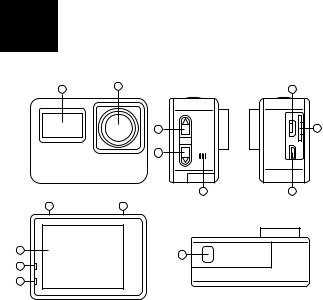
CZ
POPIS A FUNKCE
2 |
1 |
6 |
|
||
|
3 |
7 |
4
5 |
8 |
9 |
10 |
11
14
12
13
2
1.Objektiv kamery
2.Přední displej – informační displej, který zobrazuje aktuální mód (video, foto, nastavení), stav baterie, zapnutou Wi-Fi, vložení paměťové karty a podobně.
3.Tlačítko nahoru/Wi-Fi – krátkým stiskem v menu nastavení slouží pro pohyb mezi položkami. Krátkým stiskem mimo menu nastavení kamery zapne/vypne Wi-Fi.
4.Tlačítko dolů/Mikrofon – krátkým stiskem v menu nastavení slouží pro pohyb mezi položkami. Krátkým stiskem mimo menu nastavení kamery vypne/zapne mikrofon kamery.
5.Reproduktor – slouží pro přehrávání zvuků.
6.microUSB – slouží pro nabíjení a připojení k PC.
7.microSD slot – slouží pro vložení paměťové karty.
8.microHDMI – slouží pro připojení k TV/monitoru.
9.Tlačítko zapnutí/Přepínání módů/Menu – dlouhým stiskem zapne/vypne kameru. Krátkým stiskem u zapnuté kamery provedete změnu mezi módem nahrávání videa, pořízením fotografie, slowmotion, přehrávání záznamů a pro vstup do menu. V menu slouží pro přechod mezi nastavením videa, nastavením fotografie, nastavením kamery a systémovým nastavením.
10.Spoušť/OK – slouží pro spuštění/vypnutí nahrávání či pořízení fotografie. V menu potvrzuje vybranou položku.
11.Displej – zadní barevný 2“ displej kamery.
12.Dioda nabíjení – po připojení k nabíjení dioda bliká červeně. Po úplném nabití dioda svítí (přestane blikat).
13.Provozní dioda – svítící modrá dioda značí zapnutou kameru, blikající dioda značí nahrávání videa.
14.Kryt baterie – po otevření slouží k vložení/vyjmutí baterie.
NASTAVENÍ JAZYKA MENU KAMERY
Spusťte kameru dlouhým stisknutím tlačítka zapnutí (9). Po zapnutí kamery zmáčkněte stejné tlačítko (9) 4x za sebou. Pro vstup do menu potvrďte tlačítkem OK (10). Tlačítko (9) zmáčkněte 3x a potvrďte pomocí tlačítka OK (10). Zde přejděte na svůj preferovaný jazyk menu kamery a potvrďte svůj výběr tlačítkem OK (10).
3
MICROSD KARTA
Vyberte si značkovou microSD kartu s kapacitou do 64GB typu UHS-I U3. Před prvním použitím paměťové karty v kameře je nutné kartu zformátovat v PC na systém souborů FAT32.
Pro formátování paměťové karty využijte programy k tomu určené. Paměťovou kartu vkládejte do slotu (7) PINy otočenými směrem k objektivu kamery (přední část kamery). Paměťovou kartu vložíte do kamery zacvaknutím a vyjmete vycvaknutím ze slotu (7).
Upozornění: paměťovou kartu pravidelně formátujte v PC, aby se předešlo chybě na straně karty při zapisování videa. Více informací o používání a formátování paměťové karty Vám podá výrobce dané karty.
BATERIE/NAPÁJENÍ
Pro vložení či vyjmutí baterie otevřete kryt na spodní straně kamery. Pro nabíjení využijte USB kabel zapojený do USB portu (6) na levé straně kamery, který připojíte k nabíjecímu adaptéru, např. od mobilního telefonu (napětí 5V a proud minimálně 1A). Kameru je možné nabíjet také pomocí USB v PC nebo pomocí powerbanky.
Upozornění: před prvním použitím kamery nabijte baterii na plnou kapacitu. Nevystavujte baterii teplotním rozdílům. Při nabíjení mějte baterii s kamerou pod dohledem. Délka nabíjení je závislá od výstupního proudu nabíjecího adaptéru. Rychlejšího nabíjení docílíte u vypnuté kamery.
ZAPNUTÍ/VYPNUTÍ KAMERY
Kameru zapnete/vypnete dlouhým stiskem tlačítka zapnutí (9).
PŘEPÍNÁNÍ MÓDU KAMERY
Jednotlivé módy kamery přepnete pomocí krátkého stisku tlačítka (9). Kamera má tyto módy:
1.Mód nahrávání
Nahrávání spustíte a ukončíte stiskem tlačítka (10).
2.Mód fotografování
Fotografie pořídíte stiskem tlačítka (10).
4
3.Mód Slowmotion
Nahrávání zpomalených videí spustíte a ukončíte tlačítkem (10).
4.Mód přehrávání záznamů
Zde si můžete pustit nahraná videa či prohlédnout pořízené fotografie. Mezi jednotlivými videi a fotografiemi se pohybujete pomocí bočních tlačítek (3,4). Přehrávání videa spustíte a ukončíte krátkým stiskem tlačítka OK (10). Pro vymazání souboru tlačítko OK (10) zmáčkněte dlouze.
5.Mód nastavení (menu)
Pro vstup do módu nastavení zmáčkněte tlačítko OK (10). Mezi kategoriemi nastavení videa, nastavení fotografií, nastavení kamery a systémovým nastavením se pohybujete pomocí stisku tlačítka Menu (9). Mezi jednotlivými volbami se pohybujete pomocí bočních tlačítek (3,4). Jednotlivé volby je možné potvrdit tlačítkem OK (10).
NASTAVENÍ VIDEA
Rozlišení videa: nastavení rozlišení pro nahrávané video. Zvuk: zapíná/vypíná mikrofon kamery.
Timelapse: nastavení pro časosběrné video.
Videosmyčka: nastavuje cyklické nahrávání, tedy časové úseky, ve kterých se budou videa nahrávat.
Slowmotion: nastavení pro nahrávání zpomalených videí.
NASTAVENÍ FOTOGRAFIÍ
Rozlišení fotografií: nastavení rozlišení pořizovaných fotografií.
Časovač: nastavení času pro odpočet pořízené fotografie (fotografie se od zmáčknutí spouště pořídí až po uplynutí nastaveného času).
Timelapse: nastavení pro časosběrné fotografie.
Sériové focení: určuje kolik snímků v sérii za sebou kamera pořídí.
NASTAVENÍ KAMERY
Expozice: nastavení kompenzace expozice. Čím vyšší kladná hodnota, tím světlejší video a čím nižší záporná hodnota, tím tmavší video.
5
Vyvážení bílé: nastavení vyvážení bílé pro různé způsoby osvětlení scény. Wi-Fi: zapíná/vypíná Wi-Fi kamery.
Otočení obrazu: umožňuje otočení obrazu o 180°.
Mód automobilu: zapíná/vypíná funkci automatického spuštění nahrávání videa po detekci nabíjení.
Frekvence: nastavení frekvence
LED indikace: lze zapnout/vypnout signalizaci provozní diody (13).
Spořič displeje: lze nastavit vypnutí displeje. Vypnutí displeje nemá vliv na nahrávané video. Displeje aktivujete zmáčknutím jakéhokoliv tlačítka.
Automatické vypnutí: nastavení času vypnutí kamery v době nečinnosti. Označení datem: zapíná/vypíná vložení data a času do videa a fotografií.
SYSTÉMOVÉ NASTAVENÍ
Jazyk: nastavení jazyka menu kamery. Datum/Čas: nastavení datumu a času. Formát: vymaže veškerá data na paměťové kartě.
Tovární nastavení: nastavení kamery do výchozího nastavení z výroby. Firmware: informace o firmwaru kamery.
PŘIPOJENÍ KAMERY K TELEFONU POMOCÍ WI-FI
Do mobilního telefonu si (zdarma) nainstalujte aplikaci XDV (v Appstore pro iOS i Google play pro Android). Po nainstalování aplikaci nespouštějte a postupujte dle pokynů:
1.Zapněte Wi-Fi v kameře pomocí stisknutí tlačítka (3) na pravé straně kamery nebo pomocí položky v menu kamery.
2.Otevřete nastavení Wi-Fi ve svém mobilním telefonu a připojte se k síti kamery (jméno: Niceboy VEGA X Play, heslo: 1234567890).
3.Až se připojíte s mobilním telefonem k síti kamery, tak teprve spusťte aplikaci a můžete začít ovládat kameru pomocí telefonu.
4.Pro vypnutí Wi-Fi zmáčkněte tlačítko (3) na pravé straně kamery.
6
Upozornění: pro správnou funkčnost aplikace povolte v nastavení telefonu všechna oprávnění aplikace, vypněte „datové připojení“ mobilního telefonu a ponechte zapnutou pouze Wi-Fi. Aplikace je kompatibilní s mobilními telefony s iOS 9.0 a novější a s mobilními telefony s Android 8.0 a novější.
PŘIPOJENÍ KAMERY K PC
Kameru připojte k PC pomocí datového USB kabelu k portu (6) na kameře. Na výběr pak bude mít z těchto módů:
1.USB – je možné spravovat v PC soubory, které jsou uloženy na paměťové kartě vložené v kameře (kamera se chová jako externí úložiště připojené k PC).
2.PC kamera – lze využít jako PC kameru v programech, které umožňují připojení externí kamery.
3.Nabíjení – kamera se bude pouze nabíjet.
VODOTĚSNOST
Odolnost proti ponoření do vody je splněna v případě, že je kamera vložena do vodotěsného pouzdra, a to za těchto podmínek:
Pouzdro odolá ponoření do hloubky 30 metrů. Před použitím kamery v pouzdru se ujistěte o správném uzavření zadních dvířek pouzdra pomocí mechanismu na horní straně pouzdra. Dvířka a těsnění pouzdra musí být zbaveno veškerých nečistot jako je prach, písek a podobně. Po použití ve slané vodě opláchněte pouzdro pitnou vodou. K osušení nepoužívejte žádné textilní látky či externí zdroje tepla (fén, mikrovlnná trouba apod.), pouzdro vždy nechejte pozvolna vyschnout.
Upozornění: kamera není vodotěsná bez použití pouzdra! Používejte pouze originální pouzdro pro jistotu zachování vodotěsnosti.
DÁLKOVÉ OVLÁDÁNÍ
Dálkový ovladač není potřeba s kamerou párovat, po vložení microSD karty do kamery s ní ovladač začne automaticky fungovat. Pro spuštění nahrávání i zastavení nahrávání videa zmáčkněte „video-tlačítko“. Pro pořízení fotografie zmáčkněte „foto-tlačítko“ na ovladači.
7
Vlastnosti ovladače
Dosah: 20 metrů
Upozornění: dálkový ovladač není vodotěsný!
OBSAH PRODEJNÍHO BALENÍ
Kamera Niceboy VEGA X Play Dálkový ovladač
Vodotěsný obal (připojitelný k dalšímu příslušenství) Úchyt na řídítka
Otevřený držák (připojitelný k dalšímu příslušenství) Stativový držák
Nalepovací držák (např. na helmu)
Úchyty pro připojení k dalšímu příslušenství Jistící lanka a popruhy
Čistící hadřík Baterie
USB nabíjecí kabel Manuál
SPECIFIKACE |
|
Čip: |
Allwinner V3 |
Senzor: |
Sony IMX179 |
Objektiv: |
celoskleněný, 170° |
Světelnost: |
f/2,6 |
Rozlišení videa: |
4K 30fps (interpol.), 2,7K 30fps (interpol.), |
|
1080p /60/30fps, 720p 120/60/30fps |
Formát videa: |
MP4, H.264 |
Max. rozlišení fotografií: |
16MPx |
Formát fotografií: |
JPG |
Displej: |
2“ barevný zadní |
8
|
+ 0,96“ monochromatický přední |
Baterie: |
900mAh, Li-Ion, vyměnitelná |
Výdrž: |
až 80 minut při 1080p 30fps rozlišení |
|
(vypnutý displej a Wi-Fi, teplota okolí 22 °C) |
Vodotěsnost: |
v pouzdru do 30 m |
Konektivita: |
Wi-Fi (2,4GHz), microHDMI, microUSB |
Mikrofon: |
ano |
Paměťová karta: |
microSD, typ UHS-I U3, max. 64 GB, |
|
podporovaný formát FAT32 (karta není |
|
součástí balení) |
Dálkové ovládání: |
ano |
Provozní teplota: |
0 – 55°C (se snižující se teplotou |
|
klesá výdrž baterie) |
Rozměry kamery: |
59 x 32 x 41 mm |
Hmotnost vč. baterie: |
65 g |
Manuál ke stažení v elektronické podobě najdete na www.niceboy.eu v sekci podpora. Tento výrobek splňuje veškeré základní požadavky směrnic EU na něj kladené.
9
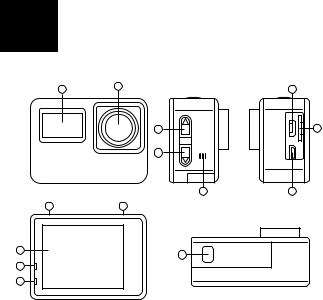
SK
OPIS A FUNKCIE
2 |
1 |
6 |
|
||
|
3 |
7 |
4
5 |
8 |
9 |
10 |
11
14
12
13
10
1.Objektív kamery
2.Predný displej – informačný displej, ktorý zobrazuje aktuálny režim (video, foto, nastavenie), stav batérie, zapnutú Wi-Fi, vloženie pamäťovej karty a podobne.
3.Tlačidlo nahor/Wi-Fi – krátkym stlačením v menu nastavenia slúži na pohyb medzi položkami. Krátkym stlačením mimo menu nastavenia kamery zapne/vypne Wi-Fi.
4.Tlačidlo nadol/Mikrofón – krátkym stlačením v menu nastavenia slúži na pohyb medzi položkami. Krátkym stlačením mimo menu nastavenia kamery vypne/zapne mikrofón kamery.
5.Reproduktor – slúži na prehrávanie zvukov.
6.MicroUSB – slúži na nabíjanie a pripojenie k PC.
7.MicroSD slot – slúži na vloženie pamäťovej karty.
8.MicroHDMI – slúži na pripojenie k TV/monitoru.
9.Tlačidlo zapnutia/Prepínanie režimov/Menu – dlhým stlačením zapne/vypne kameru. Krátkym stlačením pri zapnutej kamere vykonáte zmenu medzi režimom nahrávania videa, zhotovením fotografie, slowmotion, prehrávania záznamov a vstupu do menu. V menu slúži na prechod medzi nastavením videa, nastavením fotografie, nastavením kamery a systémovým nastavením.
10.Spúšť/OK – slúži na spustenie/vypnutie nahrávania či zhotovenie fotografie. V menu potvrdzuje vybranú položku.
11.Displej – zadný farebný 2“ displej kamery.
12.Dióda nabíjania – po pripojení k nabíjaniu dióda bliká na červeno. Po úplnom nabití dióda svieti (prestane blikať).
13.Prevádzková dióda – svietiaca modrá dióda znamená zapnutú kameru, blikajúca dióda znamená nahrávanie videa.
14.Kryt batérie – po otvorení slúži na vloženie/vybratie batérie.
NASTAVENIE JAZYKA MENU KAMERY
Spustite kameru dlhým stlačením tlačidla zapnutia (9). Po zapnutí kamery stlačte rovnaké tlačidlo (9) 4× za sebou. Pre vstup do menu potvrďte tlačidlom OK (10). Tlačidlo (9) stlačte 3× a potvrďte pomocou tlačidla OK (10). Tu prejdite na svoj preferovaný jazyk menu kamery a potvrďte svoj výber tlačidlom OK (10).
11
MICROSD KARTA
Vyberte si značkovú microSD kartu s kapacitou do 64 GB typu UHS-I U3. Pred prvým použitím pamäťovej karty v kamere je nutné kartu sformátovať v PC na systém súborov FAT32.
Na formátovanie pamäťovej karty využite programy na to určené. Pamäťovú kartu vkladajte do slotu (7) PINMI otočenými smerom k objektívu kamery (predná časť kamery). Pamäťovú kartu vložíte do kamery zacvaknutím a vyberiete vycvaknutím zo slotu (7).
Upozornenie: pamäťovú kartu pravidelne formátujte v PC, aby sa predišlo chybe na strane karty pri zapisovaní videa. Viac informácií o používaní a formátovaní pamäťovej karty vám poskytne výrobca danej karty.
BATÉRIA/NAPÁJANIE
Na vloženie či vybratie batérie otvorte kryt na spodnej strane kamery. Na nabíjanie využite USB kábel zapojený do USB portu (6) na ľavej strane kamery, ktorý pripojíte k nabíjaciemu adaptéru, napr. od mobilného telefónu (napätie 5 V a prúd minimálne 1 A). Kameru je možné nabíjať aj pomocou USB v PC alebo pomocou powerbanky.
Upozornenie: pred prvým použitím kamery nabite batériu na plnú kapacitu. Nevystavujte batériu teplotným rozdielom. Pri nabíjaní majte batériu s kamerou pod dohľadom. Dĺžka nabíjania je závislá od výstupného prúdu nabíjacieho adaptéra. Rýchlejšie nabíjanie docielite pri vypnutej kamere.
ZAPNUTIE/VYPNUTIE KAMERY
Kameru zapnete/vypnete dlhým stlačením tlačidla zapnutia (9).
PREPÍNANIE REŽIMU KAMERY
Jednotlivé režimy kamery prepnete pomocou krátkeho stlačenia tlačidla (9). Kamera má tieto režimy:
1.Režim nahrávania
Nahrávanie spustíte a ukončíte stlačením tlačidla (10).
12
2.Režim fotografovania
Fotografie zhotovíte stlačením tlačidla (10).
3.Režim Slowmotion
Nahrávanie spomalených videí spustíte a ukončíte tlačidlom (10).
4.Režim prehrávania záznamov
Tu si môžete pustiť nahrané videá či prezrieť zhotovené fotografie. Medzi jednotlivými videami a fotografiami sa pohybujete pomocou bočných tlačidiel (3,4). Prehrávanie videa spustíte a ukončíte krátkym stlačením tlačidla OK (10). Na vymazanie súboru tlačidlo OK (10) stlačte dlho.
5.Režim nastavenia (menu)
Pre vstup do režimu nastavenia stlačte tlačidlo OK (10). Medzi kategóriami nastavenia videa, nastavenia fotografií, nastavenia kamery a systémovým nastavením sa pohybujete stláčaním tlačidla Menu (9). Medzi jednotlivými voľbami sa pohybujete pomocou bočných tlačidiel (3,4). Jednotlivé voľby je možné potvrdiť tlačidlom OK (10).
NASTAVENIE VIDEA
Rozlíšenie videa: nastavenie rozlíšenia pre nahrávané video. Zvuk: zapína/vypína mikrofón kamery.
Timelapse: nastavenie pre časozberné video.
Videoslučka: nastavuje cyklické nahrávanie, teda časové úseky, v ktorých sa budú videá nahrávať.
Slowmotion: nastavenie na nahrávanie spomalených videí.
NASTAVENIE FOTOGRAFIÍ
Rozlíšenie fotografií: nastavenie rozlíšenia zhotovovaných fotografií.
Časovač: nastavenie času na odpočet zhotovenej fotografie (fotografia sa od stlačenia spúšte zhotoví až po uplynutí nastaveného času).
Timelapse: nastavenie pre časozberné fotografie.
Sériové fotografovanie: určuje koľko snímok v sérii za sebou kamera zhotoví.
NASTAVENIE KAMERY
13
Expozícia: nastavenie kompenzácie expozície. Čím vyššia kladná hodnota, tým svetlejšie video a čím nižšia záporná hodnota, tým tmavšie video.
Vyváženie bielej: nastavenie vyváženia bielej pre rôzne spôsoby osvetlenia scény. Wi-Fi: zapína/vypína Wi-Fi kamery.
Otočenie obrazu: umožňuje otočenie obrazu o 180°.
Režim automobilu: zapína/vypína funkciu automatického spustenia nahrávania videa po detekcii nabíjania.
Frekvencia: nastavenie frekvencie
LED indikácia: je možné zapnúť/vypnúť signalizáciu prevádzkovej diódy (13).
Šetrič displeja: je možné nastaviť vypnutie displeja. Vypnutie displeja nemá vplyv na nahrávané video. Displeje aktivujete stlačením akéhokoľvek tlačidla.
Automatické vypnutie: nastavenie času vypnutia kamery v čase nečinnosti. Označenie dátumom: zapína/vypína vloženie dátumu a času do videa a fotografií.
SYSTÉMOVÉ NASTAVENIE
Jazyk: nastavenie jazyka menu kamery. Dátum/Čas: nastavenie dátumu a času. Formát: vymaže všetky dáta na pamäťovej karte.
Továrenské nastavenie: nastavenie kamery do východiskového nastavenia z výroby. Firmvér: informácie o firmvéri kamery.
PRIPOJENIE KAMERY K TELEFÓNU POMOCOU WI-FI
Do mobilného telefónu si (zadarmo) nainštalujte aplikáciu XDV (v Appstore pre iOS aj Google play pre Android). Po nainštalovaní aplikáciu nespúšťajte a postupujte podľa pokynov:
1.Zapnite Wi-Fi v kamere stlačením tlačidla (3) na pravej strane kamery alebo pomocou položky v menu kamery.
2.Otvorte nastavenie Wi-Fi vo svojom mobilnom telefóne a pripojte sa k sieti kamery (meno: Niceboy VEGA X Play, heslo: 1234567890).
3.Keď sa pripojíte s mobilným telefónom k sieti kamery, tak až potom spustite aplikáciu a môžete začať ovládať kameru pomocou telefónu.
Na vypnutie Wi-Fi stlačte tlačidlo (3) na pravej strane kamery.
14
Upozornenie: pre správnu funkčnosť aplikácie povoľte v nastavení telefónu všetky oprávnenia aplikácie, vypnite „dátové pripojenie“ mobilného telefónu a ponechajte zapnutú iba Wi-Fi. Aplikácia je kompatibilná s mobilnými telefónmi s verziou iOS 9.0 a novšou a s mobilnými telefónmi s verziou Android 8.0 a novšou.
PRIPOJENIE KAMERY K PC
Kameru pripojte k PC pomocou dátového USB kábla k portu (6) na kamere. Na výber potom budete mať z týchto režimov:
1.USB – je možné spravovať v PC súbory, ktoré sú uložené na pamäťovej karte vloženej v kamere (kamera sa správa ako externé úložisko pripojené k PC).
2.PC kamera – je možné využiť ako PC kameru v programoch, ktoré umožňujú pripojenie externej kamery.
3.Nabíjanie – kamera sa bude iba nabíjať.
VODOTESNOSŤ
Odolnosť proti ponoreniu do vody je splnená v prípade, že je kamera vložená do vodotesného puzdra, a to za týchto podmienok:
Puzdro odolá ponoreniu do hĺbky 30 metrov. Pred použitím kamery v puzdre sa uistite o správnom uzatvorení zadných dvierok puzdra pomocou mechanizmu na hornej strane puzdra. Dvierka a tesnenia puzdra je nutné zbaviť všetkých nečistôt, ako je prach, piesok a podobne. Po použití v slanej vode opláchnite puzdro pitnou vodou. Na osušenie nepoužívajte žiadne textilné látky či externé zdroje tepla (fén, mikrovlnná rúra a pod.), puzdro vždy nechajte pozvoľna vyschnúť.
Upozornenie: kamera nie je vodotesná bez použitia puzdra! Používajte iba originálne puzdro pre istotu zachovania vodotesnosti
DIAĽKOVÉ OVLÁDANIE
Diaľkový ovládač nie je potrebné s kamerou spárovať, po vložení microSD karty do kamery s ňou ovládač začne automaticky fungovať. Na spustenie nahrávania aj zastavenie nahrávania
15
videa stlačte „video tlačidlo“. Na zhotovenie fotografie stlačte „foto tlačidlo“ na ovládači.
Vlastnosti ovládača
Dosah: 20 metrov
Upozornenie: diaľkový ovládač nie je vodotesný!
OBSAH PREDAJNÉHO BALENIA
Kamera Niceboy VEGA X Play Diaľkový ovládač
Vodotesný obal (pripojiteľný k ďalšiemu príslušenstvu) Úchyt na riadidlá
Otvorený držiak (pripojiteľný k ďalšiemu príslušenstvu) Statívový držiak
Nalepovací držiak (napr. na helmu)
Úchyty na pripojenie k ďalšiemu príslušenstvu Istiace lanká a popruhy
Čistiaca handrička Batéria
USB nabíjací kábel Manuál
ŠPECIFIKÁCIA |
|
Čip: |
Allwinner V3 |
Senzor: |
Sony IMX179 |
Objektív: |
celosklenený, 170° |
Svetelnosť: |
f/2,6 |
Rozlíšenie videa: |
4K 30 fps (interpol.), 2,7K 30 fps |
|
(interpol.), 1080p 60/30fps, 720p |
|
120/60/30fps |
Formát videa: |
MP4, H.264 |
16
Max. rozlíšenie fotografií: |
16 Mpx |
Formát fotografií: |
JPG |
Displej: |
2“ farebný zadný |
|
+ 0,96“ monochromatický predný |
Batéria: |
900 mAh, Li-Ion, vymeniteľná |
Výdrž: |
až 80 minút pri rozlíšení 1080p 30 fps |
|
(vypnutý displej a Wi-Fi, |
|
teplota okolia 22 °C) |
Vodotesnosť: |
v puzdre do 30 m |
Konektivita: |
Wi-Fi (2,4 GHz), microHDMI, microUSB |
Mikrofón: |
áno |
Pamäťová karta: |
microSD, typ UHS-I U3, max. 64 GB, |
|
podporovaný formát FAT32 (karta nie je |
|
súčasťou balenia) |
Diaľkové ovládanie: |
áno |
Prevádzková teplota: |
0 – 55 °C (so znižujúcou sa teplotou |
|
klesá výdrž batérie) |
Rozmery kamery: |
59 × 32 × 41 mm |
Hmotnosť vr. batérie: |
65 g |
Manuál na stiahnutie v elektronickej podobe nájdete na www.niceboy.eu v sekcii podpora. Tento výrobok spĺňa všetky základné požiadavky smerníc EÚ naň kladené.
17
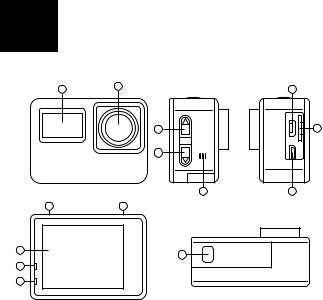
EN
DESCRIPTION AND FUNCTIONS
2 |
1 |
6 |
|
||
|
3 |
7 |
4
5 |
8 |
9 |
10 |
11
14
12
13
18
1.Camera lens
2.Front display – informational display, which shows the current mode (video, photo, settings), battery life, Wi-Fi on, inserted memory card, etc.
3.Up button/Wi-Fi – press while in the menu to move between the available options. Press when not in the settings menu to turn on/off Wi-Fi.
4.Down button/Microphone – press while in the menu to move between the available options. Press when not in the settings menu to turn on/off the camera’s microphone.
5.Speaker – plays back sounds.
6.micro USB – designated for charging and connecting to a PC.
7.Micro SD slot – designated for inserting a memory card.
8.micro HDMI – designated for connecting to a TV or monitor.
9.Power button/Mode switch/Menu – press and hold to power on/off the camera. While the camera is powered on, press to move through the modes of recorded videos, captured photos, slow motion, playback and settings. Used while in the menu to switch between recorded videos, captured photos, camera settings and system settings.
10.Release/OK – press to film or take a photo. Use while in the menu to select a chosen folder/item.
11.Display – 2” rear, colour camera display.
12.Charging diode – once connected to a charge the diode will flash red. The diode will stop flashing and shine red after full charge is complete.
13.Operational diode – the diode will shine blue when the camera is turned on, the diode will flash when a video is being recorded.
14.Battery cover – open to insert/eject the battery.
SETTING THE CAMERA’S LANGUAGE MENU
Power on the camera by pressing and holding the power button (9). Once the camera is powered on, press the same button (9) 4 times. Press the OK button (10) to open the menu. Press button (9) 3 times and confirm by pressing the OK button (10). Here you may select your desired language for the camera menu, and confirm your choice by pressing the OK button (10).
19
MICRO SD CARD
Select a brand name micro SD card with a capacity of 64GB, type UHS-I U3. The memory card must be formatted in a PC to the FAT32 file system before its first use.
Only use programs designated for formatting SD cards. Insert the memory card into slot (7) with the PINs facing the camera lens (front part of the camera). Insert the memory card into the camera until it clicks. Eject the memory card by pressing it until it clicks out of the slot (7).
Notice: regularly format the memory card in a PC in order to avoid errors with recorded videos. The manufacturer of the SD card you selected may supply you with more information about using or formatting your memory card.
BATTERY/CHARGING
To insert or remove the battery, open the cover on the underside of the camera. Connect a USB cable to the USB port (6) located on the left side of the camera for charging the camera. Connect the other end of the cable to a charging adapter, ex. a mobile phone charging adapter (5V voltage and electrical current minimum of 1A). The camera may also be charged by connecting the USB cable to the camera and then to a PC or powerbank.
Notice: fully charge the battery before the camera’s first use. Don’t expose the battery to large temperature differences. Supervise the camera while the battery is charging. The time it takes to charge the battery depends on the electrical current type of your charging adapter. The camera charges faster when powered off.
POWER THE CAMERA ON/OFF
Power on/off the camera by pressing and holding the power button (9).
SWITCHING BETWEEN CAMERA MODES
Switch between individual camera modes by pressing button (9). The camera comes equipped with the following modes:
1.Video mode
Start and stop filming by pressing button (10).
20
2.Photo mode
Take a photo by pressing the button (10).
3.Slow motion mode
Start and stop filming slow motion video by pressing button (10).
4.Playback mode
5.Here you can play back recorded videos or view captured photos. User the side buttons (3,4) to move between individual videos and photos. Start and stop playing back a video by pressing the OK button (10). Press and hold the OK button (10) to erase an item.
6.Settings mode (menu)
Press the OK button (10) to open the settings menu. Use the Menu button (9) to move between the categories of recorded videos, captured photos, camera settings and system settings. User the side buttons (3,4) to move between individual options. Use the OK button (10) to select any of the individual options.
VIDEO SETTINGS
Video definition: definition settings for video recording. Audio: powers on/off the camera’s microphone.
Time lapse: time interval settings for time-lapsed videos.
Video loops: video cycle, or time segment, settings in which your videos will be recorded. Slow motion: settings for recording decelerated videos.
PHOTO SETTINGS
Photo resolution: resolution settings for capturing photos.
Timer: settings for pictures captured with a time delay (after the camera release has been pressed, the photo will not be taken until the previously set time has been reached). Time lapse: time interval settings for time-lapsed photos.
Photo burst: determines how many photos the camera will take in a series.
CAMERA SETTINGS
Exposure: compensation exposure settings. The higher the positive value, the lighter the video and the lower the negative value, the darker the video.
21
White balance: white balance settings for various methods of lighting a scene. Wi-Fi: turns on/off the camera’s Wi-Fi.
Picture rotation: option to rotate the picture 180°.
Vehicle mode: powers on/off the camera’s function in which it automatically begins filming after being plugged in to charge.
Frequency: frequency settings.
LED indication: option to turn on/off the operational diode (13).
Screen saver: sets the time at which the display will power off. The powered-off display does not affect video recording. Activate the display by pressing any button.
Automatic power off: settings for the camera’s automatic power off function when the camera is not in use.
Time stamp: turns on/off the option to insert the date and time into captured photos.
SYSTEM SETTINGS
Language: language settings for the in-camera menu.
Date/time: date and time settings.
Format: erases all data located on the memory card.
Factory settings: reset the camera to its factory settings.
Firmware: information regarding the camera’s firmware.
CONNECTING THE CAMERA TO YOUR TELEPHONE VIA WI-FI
Install the app XDV (free) to your phone (located in the Appstore for iOS and on Google Play for Android). Do not open the app after it has downloaded, instead follow these steps:
1.Turn on the camera’s Wi-Fi by pressing button (3) on the right side of the camera or via the Wi-Fi option in the menu.
2.Open the Wi-Fi settings on your mobile device and connect to the camera’s network (name: Niceboy VEGA X Play, password: 1234567890).
3.Once your mobile device is connected to the camera’s network, then launch the app from where you will be able to control the camera via your mobile device.
4.Press the Wi-Fi button (3) on the right side of the camera to turn of the Wi-Fi.
22
Notice: enable all app permissions in your phone settings, turn off your phone’s “data connection”, and leave Wi-Fi on before using the app.
The app is compatible with mobile phones with iOS 9.0 and newer and mobile phones with Android 8.0 and newer.
CONNECTING THE CAMERA TO A PC
Connect the camera to a PC using the USB data cable plugged into the camera’s USB port (6). You can then choose between the following modes:
1.USB – files saved on your memory card inside the camera may be managed while connected to a PC (the camera acts as external storage connected to a PC).
2.PC camera – the camera may be used as a PC camera when used by programs that allow the connection of external cameras.
3.Charging – the camera will only charge.
WATERTIGHTNESS
The camera is watertight only when paired with its watertight case, and may only be submerged in water under the following conditions:
The case is watertight to the depth of 30 meters. Before using the camera in its case, ensure that the case’s rear door has been closed correctly with the help of the mechanism located on the upper side of the case. The small door and gaskets much be completely rid of any foreign materials such as dust, sand and the like. If the case has been used in salt water, wash the case off with fresh water. Do not use any textile materials or external heat sources to dry the camera (fans, microwave ovens, etc.), always let the case slowly dry out on its own.
Warning: the camera is not watertight without its case! Use only the original case to ensure the watertightness of the camera.
REMOTE CONTROL |
|
Remote control does not need to be paired to the camera, remote control automatically starts |
|
to work once |
|
a micro SD card has been inserted into the camera. Press the “video-button” to both playback |
|
and pause recorded videos. Press the photo button on the controls to take a photo. |
23 |
|
